หน้าหลัก > การตั้งค่าเครื่อง > เปลี่ยนการตั้งค่าเครื่องจากแผงควบคุม > ตารางการตั้งค่าและคุณสมบัติ > ตารางคุณลักษณะ (รุ่น DCP พร้อมแผงสัมผัส 2.7")
ตารางคุณลักษณะ (รุ่น DCP พร้อมแผงสัมผัส 2.7")
[Copy (สำเนา)]
 [Copy (สำเนา)]
[Copy (สำเนา)]
ระดับ 3 | ระดับ 4 | ระดับ 5 | คำอธิบาย |
|---|---|---|---|
Start (เริ่ม) | - | - | ทำสำเนาขาวดำ หรือ ระดับสีเทา |
ID | - | - | ทำสำเนาบัตรประจำตัวของคุณ |
| Quality (คุณภาพ) | - | เลือกความละเอียดการทำสำเนาสำหรับประเภทเอกสารของคุณ |
Enlarge/Reduce (เพิ่มขนาด/ลดขนาด) | 100% | - | |
Enlarge (ขยาย) | เลือกอัตราส่วนการขยายสำหรับสำเนาถัดไป | ||
Reduce (ลด) | เลือกอัตราส่วนการย่อสำหรับสำเนาถัดไป | ||
Custom(25-400%) (กำหนดเอง(25-400%)) | ป้อนอัตราส่วนการย่อหรือการขยาย | ||
Density (ความเข้ม) | - | ปรับความเข้ม | |
2-sided Copy (สำเนา 2 ด้าน) | Layout (เค้าโครง) | เปิดหรือปิดการทำสำเนา 2 ด้าน และเลือกพลิกด้านขอบยาว หรือพลิกด้านขอบสั้น | |
Contrast (ความแตกต่างระหว่างส่วนที่มืดและส่วนที่สว่าง) | - | ปรับความคมชัด | |
Stack/Sort (จัดกอง/เรียงชุด) | - | เลือกว่าจะจัดกองหรือเรียงชุดสำเนาแบบหลายชุด | |
Page Layout (รูปแบบหน้า) | - | ทำสำเนาแบบ N in 1 (การจัดหน้ากระดาษในหน้าเดียว) | |
Save as Shortcut (บันทึกเป็นทางลัด) | - | - | บันทึกการตั้งค่าปัจจุบันเป็นทางลัด |
[Scan (สแกน)]
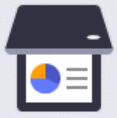 [Scan (สแกน)]
[Scan (สแกน)]
ระดับ 3 | ระดับ 4 | ระดับ 5 | ระดับ 4 | คำอธิบาย |
|---|---|---|---|---|
to PC (ไปยังพีซี) | to File (ไปยังไฟล์) | Other Scan to Actions (สแกนเพื่อดำเนินการอื่น ๆ) | - | สแกนเอกสารและบันทึกไปยังโฟลเดอร์ในคอมพิวเตอร์ของคุณ |
(เลือก USB หรือ PC) |
| |||
Save as Shortcut (บันทึกเป็นทางลัด) | ||||
Start (เริ่ม) | ||||
to OCR (ไปยัง OCR) | Other Scan to Actions (สแกนเพื่อดำเนินการอื่น ๆ) | - | แปลงเอกสารที่คุณสแกนเป็นไฟล์ข้อความที่แก้ไขได้ | |
(เลือก USB หรือ PC) |
| |||
Save as Shortcut (บันทึกเป็นทางลัด) | ||||
Start (เริ่ม) | ||||
to Image (ไปยังภาพ) | Other Scan to Actions (สแกนเพื่อดำเนินการอื่น ๆ) | - | สแกนภาพถ่ายหรือกราฟฟิคไปยังแอปพลิเคชันกราฟฟิคของคุณ | |
(เลือก USB หรือ PC) |
| |||
Save as Shortcut (บันทึกเป็นทางลัด) | ||||
Start (เริ่ม) | ||||
to E-mail (ไปยังอีเมล) | Other Scan to Actions (สแกนเพื่อดำเนินการอื่น ๆ) | - | ส่งเอกสารที่สแกนเป็นไฟล์แนบอีเมล | |
(เลือก USB หรือ PC) |
| |||
Save as Shortcut (บันทึกเป็นทางลัด) | ||||
Start (เริ่ม) | ||||
to Mobile App (ไปยังแอปมือถือ) | (เลือกชื่อโพรไฟล์) | Other Scan to Actions (สแกนเพื่อดำเนินการอื่น ๆ) | - | สแกนเอกสารไปยังแอปพลิเคชันมือถือ |
| - | |||
Save as Shortcut (บันทึกเป็นทางลัด) | - | |||
Start (เริ่ม) | - | |||
to FTP (ไปยัง FTP) (ใช้ได้เฉพาะบางรุ่นเท่านั้น) | Other Scan to Actions (สแกนเพื่อดำเนินการอื่น ๆ) | - | - | สแกนเอกสารไปยังเซิร์ฟเวอร์ FTP โดยตรง |
(เลือกชื่อโพรไฟล์) |
| - | ||
Save as Shortcut (บันทึกเป็นทางลัด) | - | |||
Start (เริ่ม) | - | |||
to Web (ไปยังเว็บ) | - | - | - | อัปโหลดข้อมูลที่สแกนไปยังบริการอินเทอร์เน็ต |
WS Scan (บริการ WS Scan) | Other Scan to Actions (สแกนเพื่อดำเนินการอื่น ๆ) | - | - | สแกนข้อมูลโดยใช้โพรโทคอลเว็บเซอร์วิส |
Scan (สแกน) | - | - | ||
Scan for E-mail (สแกนสำหรับอีเมล์) | - | - | ||
Scan for Fax (สแกนสำหรับโทรสาร) | - | - | ||
Scan for Print (สแกนสำหรับพิมพ์) | - | - |
[Web (เว็บ)]
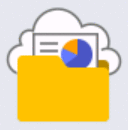 [Web (เว็บ)]
[Web (เว็บ)]
ระดับ 2 | คำอธิบาย |
|---|---|
Web (เว็บ) | เชื่อมต่อเครื่อง Brother เข้ากับบริการอินเทอร์เน็ต บริการผ่านเว็บอาจถูกเพิ่ม และชื่อบริการอาจมีการเปลี่ยนแปลงโดยผู้ให้บริการได้ภายหลังจากที่เอกสารฉบับนี้ได้รับการเผยแพร่ |
[Apps (แอป)]
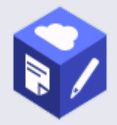 [Apps (แอป)]
[Apps (แอป)]
ระดับ 2 | คำอธิบาย |
|---|---|
Apps (แอป) | เชื่อมต่อเครื่อง Brother เข้ากับบริการ Brother Apps |
[2 in 1 ID Copy (สำเนา ID 2 ใน 1)]
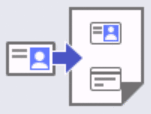 [2 in 1 ID Copy (สำเนา ID 2 ใน 1)]
[2 in 1 ID Copy (สำเนา ID 2 ใน 1)]
ระดับ 2 | คำอธิบาย |
|---|---|
2 in 1 ID Copy (สำเนา ID 2 ใน 1) | ถ่ายสำเนาบัตรประชาชนทั้งสองด้านลงบนกระดาษหน้าเดียว |
[Shortcuts (ทางลัด)]
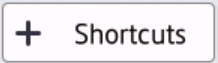 [Shortcuts (ทางลัด)]
[Shortcuts (ทางลัด)]
ระดับ 3 | ระดับ 4 | ระดับ 5 | คำอธิบาย |
|---|---|---|---|
| Copy (สำเนา) | - | เลือกการตั้งค่าที่คุณต้องการ |
Scan (สแกน) | to File (ไปยังไฟล์) | สแกนเอกสารและบันทึกไปยังโฟลเดอร์ในคอมพิวเตอร์ของคุณ | |
to OCR (ไปยัง OCR) | แปลงเอกสารที่คุณสแกนเป็นไฟล์ข้อความที่แก้ไขได้ | ||
to Image (ไปยังภาพ) | สแกนภาพถ่ายหรือกราฟฟิคไปยังแอปพลิเคชันกราฟฟิคของคุณ | ||
to E-mail (ไปยังอีเมล) | ส่งเอกสารที่สแกนเป็นไฟล์แนบอีเมล | ||
to Mobile App (ไปยังแอปมือถือ) | สแกนเอกสารไปยังแอปพลิเคชันมือถือ | ||
to FTP (ไปยัง FTP) (ใช้ได้เฉพาะบางรุ่นเท่านั้น) | ส่งข้อมูลที่สแกนผ่าน FTP | ||
Web (เว็บ) | - | เชื่อมต่อเครื่อง Brother เข้ากับบริการอินเทอร์เน็ต บริการผ่านเว็บอาจถูกเพิ่ม และชื่อบริการอาจมีการเปลี่ยนแปลงโดยผู้ให้บริการได้ภายหลังจากที่เอกสารฉบับนี้ได้รับการเผยแพร่ | |
Apps (แอป) | - | เชื่อมต่อเครื่อง Brother เข้ากับบริการ Brother Apps | |
รายการนี้จะปรากฏขึ้นเมื่อกดชื่อทางลัดแต่ละชื่อเป็นเวลา 2 วินาที | Rename (เปลี่ยนชื่อ) | - | เปลี่ยนชื่อทางลัด |
Edit (แก้ไข) | - | เปลี่ยนการตั้งค่าทางลัด | |
Delete (ลบ) | - | ลบทางลัด |
[Toner (ผงหมึก (โทนเนอร์))]
 [Toner (ผงหมึก (โทนเนอร์))]
[Toner (ผงหมึก (โทนเนอร์))]
ระดับ 2 | ระดับ 3 | คำอธิบาย |
|---|---|---|
| Toner Life (อายุโทนเนอร์) | ดูอายุการใช้งานของผงหมึก (โทนเนอร์) ที่เหลือโดยประมาณ |
Test Print (การทดลองพิมพ์) | พิมพ์หน้ากระดาษสำหรับการทดสอบ | |
Toner Cartridge Check (การตรวจสอบตลับหมึก) | ดูข้อมูลตลับผงหมึก (โทนเนอร์) ที่ติดตั้งบนหน้าจอแสดงผลแบบ LCD ตัวอย่างเช่น ถ้าตลับผงหมึก (โทนเนอร์) เป็นของแท้ |
การตั้งค่า Wi-Fi
 (การตั้งค่า Wi-Fi)
(การตั้งค่า Wi-Fi)
ระดับ 2 | ระดับ 3 | คำอธิบาย |
|---|---|---|
(การตั้งค่า Wi-Fi) | Find Wi-Fi Network (ค้นหาเครือข่าย Wi-Fi) | กำหนดค่าการตั้งค่าเครือข่ายแบบไร้สายของคุณด้วยตนเอง |
TCP/IP *1 | เปลี่ยนการตั้งค่า TCP/IP | |
WPS/Push Button (WPS/ปุ่มกด) | กำหนดการตั้งค่าเครือข่ายแบบไร้สายของคุณโดยใช้ปุ่มกดเพียงปุ่มเดียว | |
WPS/PIN Code (รหัส WPS/PIN) *1 | กำหนดการตั้งค่าเครือข่ายแบบไร้สายของคุณโดยใช้ WPS ที่มี PIN | |
Recover WLAN (กู้คืนเครือข่าย WLAN) | ตั้งค่าใหม่และรีสตาร์ทเครือข่ายแบบไร้สายของคุณ | |
WLAN Status (สถานะ WLAN) *1 | ดูสถานะเครือข่ายแบบไร้สายปัจจุบัน | |
MAC Address (MAC แอดเดรส) *1 | ดู MAC แอดเดรสของเครื่อง | |
Set to Default (ตั้งค่าเป็นค่าเริ่มต้น) *1 | เรียกคืนการตั้งค่าเครือข่ายแบบไร้สายกลับไปเป็นค่าเริ่มต้นจากโรงงาน | |
WLAN Enable (เปิดใช้งาน WLAN) *1 | เปิดหรือปิดส่วนต่อประสานเครือข่ายแบบไร้สาย |
สามารถใช้ได้หลังจากมีการเชื่อมต่อ Wi-Fi® แล้ว





